
Synkroniser indhold mellem din Mac og iPhone eller iPad
Første gang du slår synkronisering til, skal du slutte din enhed til din Mac via et USB- eller et USB-C-kabel. Når du har forbundet enheden, vises symbolet for enheden i indholdsoversigten i Finder, og når du vælger ikonet, vises synkroniseringsindstillingerne. Derefter vælger du, hvilke emner der skal synkroniseres.
Du kan synkronisere alle emner af en specifik type (hvilket er den hurtigste mulighed), eller vælge at synkronisere specifikke emner (hvilket giver dig mere kontrol) – eller du kan gøre begge dele. Du kan f.eks. synkronisere al din musik til din enhed men nøjes med at synkronisere et udvalg af specifikke film.
Når du har valgt det indhold, du vil synkronisere, opdateres emnerne, hver gang enheden synkroniseres med din Mac.
Hvis du har en iPhone (med iOS 5 eller en nyere version) eller en iPad, kan du også indstille den til at synkronisere trådløst, når din Mac og enheden er forbundet til samme Wi-Fi-netværk. Her kan du læse, hvordan du indstiller trådløs synkronisering: Synkroniser indhold mellem din Mac og iPhone eller iPad via Wi-Fi
Du kan få flere oplysninger om synkronisering her: Om at synkronisere din Mac og dine enheder.
Synkroniser alle emner af en bestemt indholdstype
Slut enheden til Mac.
Du kan forbinde din enhed ved brug af et USB- eller USB-C-kabel eller ved brug af en Wi-Fi-forbindelse. Læs her, hvordan du slår Wi-Fi-synkronisering til: Synkroniser indhold mellem din Mac og iPhone eller iPad via Wi-Fi
Klik på menuen Finder
 på din Mac, og vælg enheden i indholdsoversigten.
på din Mac, og vælg enheden i indholdsoversigten.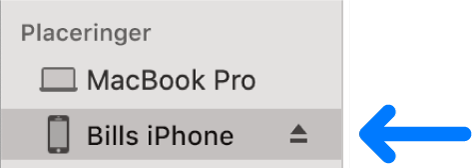
Vælg den type indhold, du ønsker at synkronisere i knappanelet.

Bemærk: Hvis du bruger iCloud Fotos og Apple Music, bliver dine fotos og musik synkroniseret automatisk via iCloud. Når du klikker på Musik eller Fotos, vises der ikke nogen indstillinger for synkronisering.
Vælg afkrydsningsfeltet “Synkroniser [ indholdstype] til [enhedsnavn]” for at aktivere synkronisering af denne emnetype. Vælg f.eks. afkrydsningsfeltet “Synkroniser film til [enhedens navn]” for at synkronisere dine film.
![Afkrydsningsfeltet ”Synkroniser film til [enhed]” er valgt, og afkrydsningsfelterne ”Inkluder automatisk” er valgt og ”alle” er valgt i lokalmenuen.](https://help.apple.com/assets/5EF110D6680CE23B38350954/5EF110E3680CE23B3835095C/da_DK/a82d42194a95368d9ee7d87471f55fd8.png)
Når afkrydsningsfeltet er valgt, er synkronisering indstillet til at overføre alle emner af denne type til din enhed.
Gentag trin 3 og 4 for hver type indhold, du vil synkronisere.
Linjen nederst i vinduet viser, hvor meget plads der vil være tilbage på enheden efter synkroniseringen. Flyt musemarkøren over linjen for at se oplysninger om det indhold, du er ved at synkronisere.
Klik på Anvend, når du er klar til at synkronisere.
Du kan vælge, at din Mac og enheden skal synkroniseres automatisk, hver gang du forbinder dem. Du kan slå automatisk synkronisering til ved at vælge Generelt i knappanelet og derefter vælge “Synkroniser automatisk, når denne [enhed] er tilsluttet”.
ADVARSEL: Hvis du sletter et automatisk synkroniseret emne fra din Mac, fjernes det slettede emne fra enheden, næste gang du synkroniserer.
Hvis du ønsker at synkronisere enkelte emner i stedet for alle emner af én type, kan du læse mere her:
Inden du frakobler enheden fra din Mac, skal du trykke på knappen Skub medie ud ![]() i indholdsoversigten i Finder.
i indholdsoversigten i Finder.